
Printed in Slovak Republic
4-149-085-42(1)
K
За полезна информация отноcно продуктите на Sony
Užitečné informace o výrobcích Sony
Sony termékekről hasznos információkat találhat az alábbi
weboldalon
Pre viac informácií o produktoch Sony
Sony ürünleri için faydali bilgiler
Инструкции за „Инсталиране на стенната конзола” са включени в ръководството на този телевизор.
Pokyny k "Instalaci nástěnného montážního rámu" jsou uvedeny v tomto návodu k obsluze televizoru.
„A fali konzol felszerelése” c. utasítások a tv-készülék használati utasításában találhatók.
Tent návod na obsluhu televízora obsahuje aj pokyny na "Montáž konzoly na stenu".
"Duvara-Montaj Braketinin Montajı" ile ilgili talimatlar, bu televizyonun kullanım kılavuzunda verilmiútir.
© 2009 Sony Corporation 4-149-085-42(1)
BG
CZ
K
GR
HU
SK
TR
LCD Digital Colour TV
Инструкции за работа
Návod k použití
Kezelési utasítás
Návod na obsluhu
Kullanım klavuzu
KDL-22E53xx
LCD Digital Colour TV

Въведение
Благодарим ви за покупката на този
продукт на Sony. Преди да започнете
работа с телевизора, прочетете
ръководството изцяло и го запазете
за бъдещи справки.
Производителят на този
продукт е Sony Corporation,
1-7-1 Konan Minato-ku Tokyo,
108-0075 Japan. Оторизираният
представител за ЕМС и
безопасност на продукта е Sony
Deutschland GmbH, Hed elfinger
Strasse 61, 70327 Stuttgart,
Germany. За сервизното и
гаранционно обслужване на
продукта, обръщайте се към
адресите, които са указани в
отделните сервизни книжни и
гаранционни карти.
Забележка за
цифровата функция на
телевизора
• Всяка функция, свързана с
цифровия телевизор ( ), ще
работи само в държавите и
областите, в които се предлагат
DVB-T (MPEG2 и MPEG4 AVC)
цифрови земни сигнали, или там,
където има достъп до съвместима с
DVB-C (MPEG 2 и MPEG4 AVC)
кабелна услуга. Проверете при
вашия местен доставчик дали там,
където живеете, можете да
приемате DVB-T сигнал или
попитайте вашия доставчик на
кабелна телевизия дали тяхната
DVB-C кабелна услуга е
подходяща за интегриране в този
телевизор.
• Възможно е вашият кабелен
доставчик да ви поиска такса за
своите услуги или да поиска да се
наложи да се съгласите с правилата
и условията, който той налага.
• Въпреки че този телевизор
отговаря на DVB-T и DVB-C
спецификациите, съвместимостта
му с бъдещи DVB-T цифрови
земни сигнали и DVB-C цифрови
кабелни предавания не е
гарантирана.
• Възможно е определени цифрови
функции на телевизора да не
работят в някои държави/региони
и DVB-C кабелната услуга м оже да
не работи правилно с някои
доставчици.
Информация за
търговски марки
е регистрирана търговска
марка на DVB Project.
HDMI и логото HDMI, както и High-
Definition Multimedia Interface са
търговски марки или запазени търговски
марки на HDMI Licensing LLC.
DLNA и DLNA CERTIFIED са
търговски марки и/или марки за услуги
на Digital Living Network Alliance.
Произведен по лиценз на Dolby
Laboratories. Dolby и символът с
двойно D са запазен и марки на Dolby
Laboratories.
“BRAVIA” и са търговска
марка на Sony Corporation.
“XMB™” и “XrossMediaBar” са
търговски марки на Sony Corpor ation
и Sony Computer Entertainment Inc.
За списък на съвместимите
доставчици на кабелна телевизия,
вижте интернет страницата за
поддръжка:
http://support.sony-europe.com/TV/
DVBC/
~
• Знакът „х”, който се появява след
името на модела, съответства на
цифрите, които означава различен
цвят на корпуса на телевизора.
BG
2

Съдържание
Ръководство за бързо включване 4
Информация за безопасност........................................................................................................ 7
Предпазни мерки............................................................................................................................ 8
Дистанционно управление и контроли на телевизора/индикатори .................................... 9
Гледане на телевизора
Гледане на телевизия ................................................................................................................. 14
Използване на цифровия електронен справочник на телевизионните програми (EPG)
Използване на списъка с предпочитани програми (Favourites) ......................................... 17
Използване на допълнително оборудване
Свързване на допълнително оборудване .............................................................................. 18
Преглед на изображения от свързано оборудване .............................................................. 20
Възпроизвеждане Снимки/Музика/Видео през USB ............................................................. 21
Използване на BRAVIA Sync с Управление през HDMI ......................................................... 23
Използване на функцията Домашна мрежа
Свързване към мрежата............................................................................................................. 24
Използване на AppliCast............................................................................................................. 25
Използване на Снимки/Музика/Видео файлове по мрежата .............................................. 26
Проверка на връзката с мрежата.............................................................................................. 27
Настройка на списъка на сървърите........................................................................................ 27
16
Използване на функциите от MENU
Управление на телевизора чрез Home Menu в XMB™........................................................... 28
Меню за настройки на телевизора............................................................................................ 29
Допълнителна информация
Инсталиране на аксесоарите (конзола за монтиране на стена) ......................................... 41
Спецификации .............................................................................................................................. 43
Отстраняване на проблеми........................................................................................................45
Индекс ............................................................................................................................................ 49
Преди да започнете работа с телевизора, прочетете “Информация за безопасност” (стр. 7). Запазете
ръководството за бъдещи справки.
BG
3
BG

Ръководство за бързо включване
Преди да използвате
Проверете аксесоарите
RM-ED016W Устройство за дистанционно
управление (1)
Батерии размер АА (тип R6) (2)
Поставяне на батерии в
устройството за дистанционно
управление
атиснете и повдигнете капачката, за да я
творите.
1: Свързване на антена/
цифров приемник/
видеорекордер (напр. DVD
рекордер)
Свързване на антена/цифров приемник/
видеорекордер (напр. DVD рекордер) със Scart
Цифров приемник/рекордер (напр. DVD
рекордер)
Свързване на цифров приемник/
видеорекордер (напр. DVD рекордер) с HDMI
Цифров приемник/рекордер (напр. DVD
BG
4
рекордер)
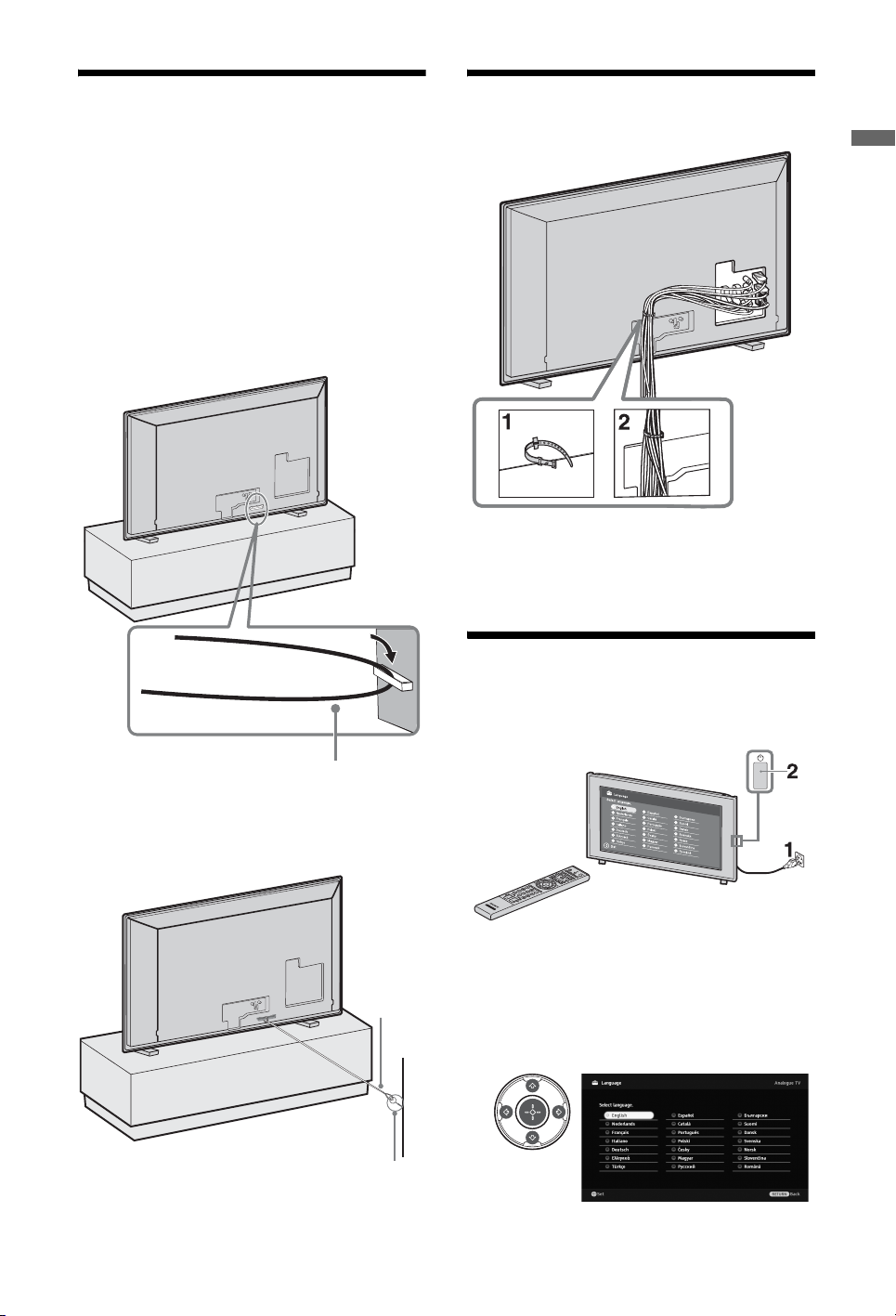
2: Предпазване на
телевизора от падане
За допълнителна стабилност, отворът
на гърба на телевизора може да се
използва за фиксиране на телевизора
към стената.
1 Извадете кабела от телевизора.
2 Прокарайте подходящия кабел (не
се доставя) през отвора на гърба на
телевизора.
3: Събиране на кабелите
Ръководство за бързо включване
~
• Не пристягайте в общ сноп захранващия
кабел и други кабели.
кабел (не се доставя))
3 Фиксирайте кабела към стабилна
повърхност като стена или стълб.
Затегнете
кабела
Скоба за закачане
към стена (не се
доставя)
4: Извършване на
първоначалните
Настройки
1 Свържете телевизора към
електрическата мрежа.
2 Натиснете 1 на телевизора.
Когато включите телевизора за
първи път, на екрана автоматично се
показва менюто за избор на език.
3
Следвайте инструкциите, изведени на екрана.
(продължава)
BG
5
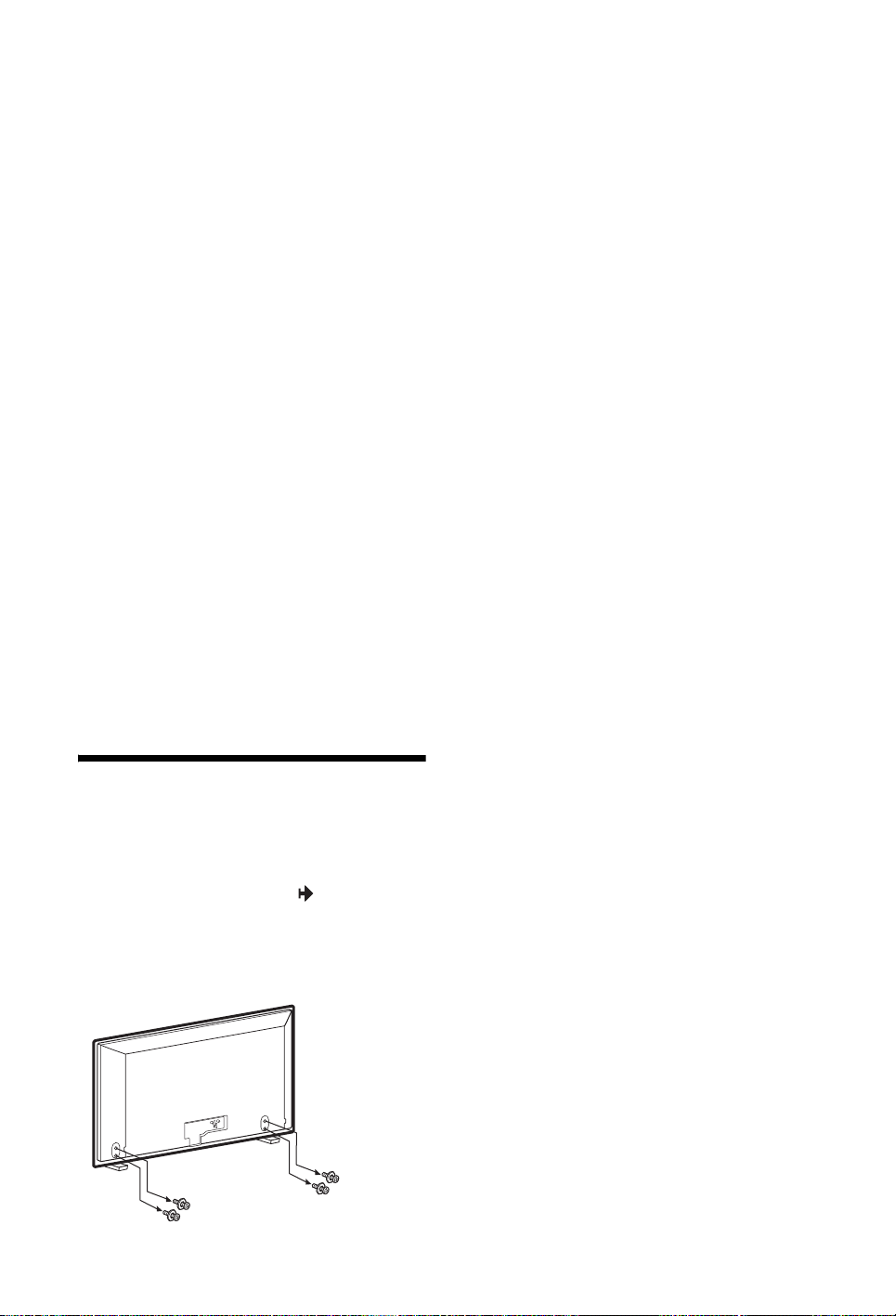
Автомат. цифрова настройка:
Когато изберете „Кабел”,
препоръчваме ви да изберете
сканиране” за бързо настройване на
каналите. Задайте
мрежата” съгласно информацията,
предоставена ви от вашия доставчик
на кабелна телевизия. Ако не
намерите нито един канал, като
използвате
опитайте
обаче може да отнеме дълго време).
За списък на съвместимите
доставчици на кабелна телевизия,
вижте Интернет страницата за
поддръжка:
http://support.sony-europe.com/TV/
DVBC/
„Бързо сканиране”,
„Пълно сканиране” (което
„Честота” и „ID на
„Бързо
~
•Можете да настроите каналите и ръчно
(стр. 37).
Подреждане на програми: Ако
искате да промените реда на
аналоговите канали, следвайте
стъпките в
(стр. 36).
„Подреждане на програми”
Еко настройки: Когато изберете
„Да”, настройките „Еко” приемат
препоръчителните стойности, за да се
намали консумацията на енергия.
Сваляне на стойката на
телевизора
~
• Свалете винтовете, сочени от
маркировката със стрелки на
телевизора.
• Не сваляйте стойката за поставяне на маса
освен ако не сте решили да монтирате
телевизора на стената.
BG
6
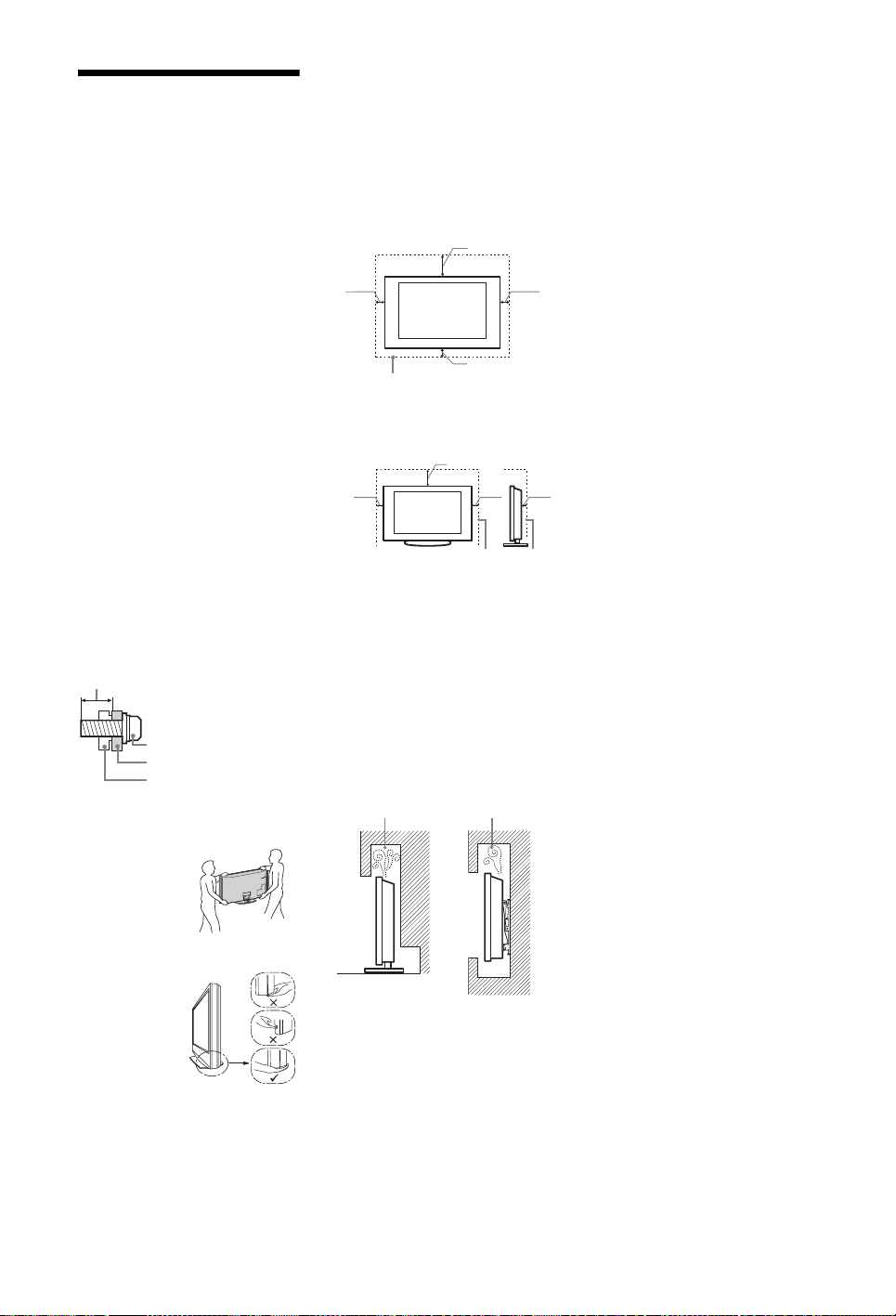
Информация за
безопасност
Инсталация/Настройка
Инсталирайте и използвайте
телевизора в съответствие с
инструкциите, описан и по-долу, за да
избегнете риск от пожар, токов удар
или повреда и/или наранявания.
Инсталация
• Телевизорът трябва да бъде
инсталиран близо до лесно достъпен
контакт от мрежата от 220 V.
• Поставете телевизора на стабилна,
равна повърхност.
• Монтирането на устройството към
стената трябва да се извърши само от
квалифициран персонал.
• За по-голяма безопасност ви
препоръчваме да използвате
оригиналните аксесоари на Sony,
включително:
– Конзола за закрепване към стена
SU-WL100
•
На всяка цена използвайте винтовете
към конзолата за закрепване към стена,
когато монтирате скобите за захващане
към телевизора. Предоставените
винтове са проектирани така, че да
бъдат 8-12 mm дълги, ако бъдат
измерени от повърхността за
закрепване на свързващата скоба.
Диаметърът и дължината на винтовете
се различават в зависимост от модела на
конзолата за закрепване към стена.
Използването на винтове, различаващи
се от тези в комплекта на конзолата,
може да доведе до вътрешни повреди на
телевизора или да стене причина за
падането му и т.н
8 mm - 12 mm
Пренасяне
•
Преди да местите
телевизора,
изключете всички
кабели от него
• Пренасянето на
голям телевизор
изисква двама
или повече души.
• Когато пренасяте
телевизора на
ръка, дръжте го
както е показано
на илюстрацията
отдясно. Не
натискайте LCD
панела.
• Когато повдигате
или местите
телевизора,
стабилно придържайте устройството
от долната страна.
• При пренасяне не излагайте
телевизора на сътресения или
прекалени вибрации.
• Когато пренасяте телевизора за
поправка или при смяна на дома,
пакетирайте го, като използвате
оригиналната опаковка и материали
за пакетиране.
.
Винт (доставян с конзолата
за закрепване към стена)
Скоба за монтиране
Прикрепяне на скобата за
монтиране към гърба на
телевизора
.
Вентилация
• Никога не покривайте
вентилационните отвори и не
вкарвайте предмети в корпуса.
• Оставете свободно място около
телевизора както е показано по-долу.
• Препоръчително е да използвате
оригиналната конзола за закрепване
към стена на Sony, за да осигурите
адекватна циркулация на въздуха.
Инсталация на стена
30 cm
10 cm 10 cm
10 cm
Оставете най-малко толкова
място около устройството.
Инсталиране с
помощта на стойката
30 cm
10 cm
Оставете най-малко толкова
място около устройството.
• За да постигнете правилна
вентилация и да предотвратите
събирането на прах или мръсотия:
– Не слагайте телевизора да лежи на
плоската си страна, не го
монтирайте обърнат с горния край
надолу, наопаки или странично.
– Не слагайте телевизора върху
рафтове, килим, легло или в
дрешник.
– Не покривайте телевизора с
пердета, парчета плат или
вестници и др.
– Не инсталирайте телевизора,
както е показано по-долу.
10 cm 6
cm
Циркулацията на въздух е блокирана.
Стена Стена
Захранващ кабел
За да пре
дотвратите риск от пожар, токов
удар, повреда и/или нараняване, работете
със захранващия кабел както следва:
– Използвайте само оригинален
захранващ кабел на Sony. Не
използвайте други марки.
– Вкарайте щепсела плътно и докрай
в контакта.
– Включвайте телевизора само към
променливотоково захранване от
220-240V.
– Когато прокарвате кабели, за ваша
безопасност се уверете, че сте
изключили захранващия кабел;
внимавайте да не се спънете в
кабелите.
– Изключете захранващия кабел от
мрежата от 220 V, преди да
работите или местите телевизора.
– Пазете захранващия кабел далеч от
източници на топлина.
– Изключете захранващия кабел и го
почиствайте редовно. Ако
захранващият кабел е замърсен или
прашен и по него се образува влага,
изолацията му може да се наруши и
това може да доведе до пожар.
Забележки
• Не използвайте приложения
захранващ кабел с друго оборудване.
• Не дупчете, не огъвайте и не
усуквайте прекомерно захранващия
кабел. Жилото на проводниците
може да се оголи или прекъсне.
• Не преправяйте захранващия кабел.
• Не поставяйте тежки предмети върху
захранващия кабел.
• Не дърпайте самия захранващ кабел,
когато го изключвате от контакта.
• Не свързвайте твърде много
устройства към един и същи контакт.
• Не използвайте контакт с плитко гнездо.
Забранена употреба
Не инсталирайте/използвайте
телевизора на следните места или в
ситуациите, описани по-долу. В
противен случай телевизорът може да
се повреди и да причини пожар, токов
удар, повреда и/или нараняване.
Местонахождение:
На открито (пряка слънчева светлина), на
морския бря г, на кораб или друг п лавателен
съд, във вътрешността на превозно
средство, в медицински заведения, на
нестабилни повърхности, близо до вода,
изложен на дъжд, влага или пушек.
Околна среда:
Места, които са горещи, влажни или
прекалено прашни; Там, където може да
влязат насекоми; Където може да бъде
изложен на механични вибрации, в близост
до запалими предмети (свещи и др.).
Телевизорът трябва да бъде предпазен от
поливане с течности; на поставяйте в
близост до устройството предмети, пълни
с течности, като например вази.
Ситуации:
Не използвайт е устройството, ако сте с
мокри ръце, когато корпусът на
устройството е свален или с аксесоари,
които не са препоръчани от
производителя. По време на
гръмотевични бури изключвайте
телевизора от мрежата от 220 V, с също
изваждайте антенния кабел.
Счупени парчета:
• Не хвърляйте нищо към телевизора.
Стъклото на екрана може да се счупи
и да експлодира при удара и да
причини сериозни наранявания.
• Ако повърхността на дисплея се пропука,
не я докосвайте, докато не изключите
захранващия кабел. В противен случай
може да получите токов удар.
Когато не използвате
устройството
• Поради причини, свързани с
безопасността и околната среда, ви
препоръчваме да изключвате
телевизора, когато не планирате да
го използвате няколко дни.
• Телевизорът не е изключен от мрежата,
когато е изключен от копчето. За да
изключите напълно устройството,
изключете кабела на захранването от
електрическата мрежа.
(продължава)
BG
7

• Някои телевизори притежав ат функции,
които изискват оставянето на
устройството в режим на готовност.
Относно децата
• Не позволявайте на деца да се качват
върху телевизора.
• Пазете малките аксесоари далеч от
деца, за да не бъдат погълнати от тях
по грешка.
Ако възникнат
следните проблеми…
Незабавно изключете
извадете захранващия кабел в случай, че
възникне някои от следните проблеми.
Консултирайте се с вашия доставчик
или с оторизиран сервиз на Sony дали е
наложително телевизорът да бъде
проверен от квалифициран сервиз.
Когато:
– Захранващият кабел е повреден.
– Гнездото на контакта е плитко.
– Телевизорът е повреден, понеже е
изпуснат, ударен или нещо е
хвърлено по него.
– Течни или твърди предмети са
попаднали в отворите на корпуса.
телевизора и
Предпазни
мерки
Гледане на телевизора
• Гледайте телевизия в средно
осветена стая, тъй като гледането на
телевизия в слабо осветена стая
натоварва допълнително очите ви.
• Когато използвате слушалки,
настройте силата на звука, за да
предотвратите увреждане на слуха.
LCD екран
• Въпреки че LCD екранът е
изработен по високо-прецизна
технология и повече от 99,99% от
пикселите му са ефективни, върху
LCD екрана може трайно да се
появят черни или светли точки
(червени, сини или зелени). Това е
структурна особеност на LCD панела
и не представлява неизправност.
• Не натискайте и не драскайте предния
филтър и не поставяйте предмети
върху устройството. Изображението
може да е неравно или LCD панелът
може да се повреди.
• Ако използвате устройството на
студено място, картината може да се
замъгли или да стане по-тъмна. Това не
е неизправност. Този феномен изчезва,
когато температурата се повиши.
• Когато на екрана продължително
време са изведени неподвижни
изображения, възможно е да се
появят остатъчни образи. Те могат да
изчезнат след няколко секунди.
• Екранът и корпусът се затоплят,
когато използвате устройството.
Това не е неизправност.
• LCD екранът се състои от малко
количество течни кристали.
Флуоресцентната тръба, използвана в
този телевизор, също съдържа живак.
Следвайте местните правила и закони за
изхвърляне при подобни отпадъци.
Поддръжка и почистване на
повърхността на екрана/
корпуса на телевизора
Уверете се, че сте изключили
захранващия кабел, свързан към
мрежата от 220 V и телевизора, преди
да започнете почистване.
За да предотвратите повреда на
покритието на екрана, следвайте
инструкциите, изброени по-долу.
• За да премахнете праха от
повърхността на екрана/корпуса,
почиствайте с меко сухо парче плат.
Ако полепналият прах не може да се
почисти, почиствайте екрана с меко
парче плат, леко навлажнено със
слаб почистващ разтвор.
• Не използвайте грапави парчета плат,
почистващи препарата на алкална/
киселинна основа, почист ващи прахове
или разтвори, като например алкохол,
бензол, разредител или инсектицид.
Използването на такива вещества или
продължителният контакт с гума или
винил може да повреди повърхността
на екрана или повъ рхността на корпуса
на устройството.
• Препоръчва се периодично
почистване с прахосмукачка на
отворите за проветряване с цел
осигуряване на правилна вентилация.
• Когато регулирате ъгъла на
телевизора, местете бавно
устройството, за да предотвратите
изместване на телевизора или падане от
масата или стойката.
Допълнително
оборудване
• Не дръжте близо до телевизора
допълнителните компоненти или
каквото и да е било оборудване,
излъчващо електромагнитни
вълни. В противен случай е
възможно картината и/или звукът
да бъдат със смущения.
• Този продукт е тестван и обявен за
съответстващ на изискванията,
изложени в Директивата за
електромагнитна съвместимост
(EMC) за използване на свързващи
кабели не по-дълги от 3 м.
Батерии
• Съблюдавайте правилната полярност
при поставяне на батериите.
• Не използвайте съвместно батерии
от различен ти п, както и старт и нови
батерии.
• Изхвърляйте изразходваните батерии
по щадящ околната среда начин. В
някои населени места е възможно
изхвърлянето на батериите да е
регулирано нормативно.
Консултирайте се с местните власти.
• Работете внимателно с устройството
за дистанционно управление. Не го
изпускайте, не стъпвайте върху него
и не изливайте никакви течности
върху него.
• Не поставяйте устройството за
дистанционно управление в близост
до източници на топлина, на пряка
слънчева светлина или в стая с
повишена влажност.
Изхвърляне на
телевизора
Изхвърляне на
стари
електрически и
електронни уреди
(Приложимо за
страните от
съюз и други европейски
страни, използващи система
Европейския
за разделително събиране на
отпадъци)
Този символ на устройството или на
неговата опаковка показва, че този
продукт не трябва да се третира като
домашен отпадък. Вместо това, той
трябва да бъде предаден в съответните
пунктове за рециклиране на
електрически и електронни уреди.
Като изхвърлите този продукт на
правилното място, вие
предотвратявате потенциални
негативни последици за околната среда
и човешкото здраве, които в противен
случай могат да се получат в резултат
на неправилното обработване на този
продукт като отпадък. Рециклирането
на материалите ще помогне за
опазването на природните ресурси. За
по-подробна информация относно
рециклирането на този продукт,
свържете се с местния градска управа,
службата за изхвърляне на битови
отпадъци или с магазина, от който сте
закупили продукта.
Изхвърляне на
използвани
батерии
(приложимо за
страните от
Европейския
съюз и други
европейски страни,
използващи система за
разделно събиране на
отпадъци)
Този символ на батериите или на
тяхната опаковка показва, че този
продукт не трябва да се третира като
домашен отпадък. При някои батерии
този символ може да се използва в
комбинация с означение на химически
елемент. Означението на химическия
елемент живак (Hg) или олово (Pb) се
добавя ако батерията съдържа повече
от 0,0005% живак или 0,004% олово.
Изхвърлянето на батериите на
правилното място ще предотврати
потенциални негативни последици за
околната среда и човешкото здраве,
които в противен случай, при
неправилното изхвърляне на продукта,
които в противен случай могат да се
получат в резултат на неправилното
обработване на батерията като
отпадък. Рециклирането на
материалите ще помогне за опазването
на природните ресурси. В случай, че
поради мерки за безопасност или
интегритет на данните продуктът
трябва постоянно да бъде свързан с
батерията, то смяната на батерията
трябва да се извършва единствено от
квалифициран персонал. За да се
уверите, че батерията ще бъде
правилно изхвърлена, когато животът
на устройството изтече, предайте я в
съответния пункт за приемане на
електрическо и електронно
оборудване за рециклиране. Относно
всички други видове батерии,
прегледайте частта относно
безопасното сваляне на батериите от
продукта. Предайте батериите в
съответния пункт за събиране на
батерии на рециклиране. За поподробна информация относно
рециклирането на този продукт или
батерия, свържете се с местната
градска управа, службата за
изхвърляне на битови отпадъци или с
магазина, от който сте закупили
продукта.
BG
8
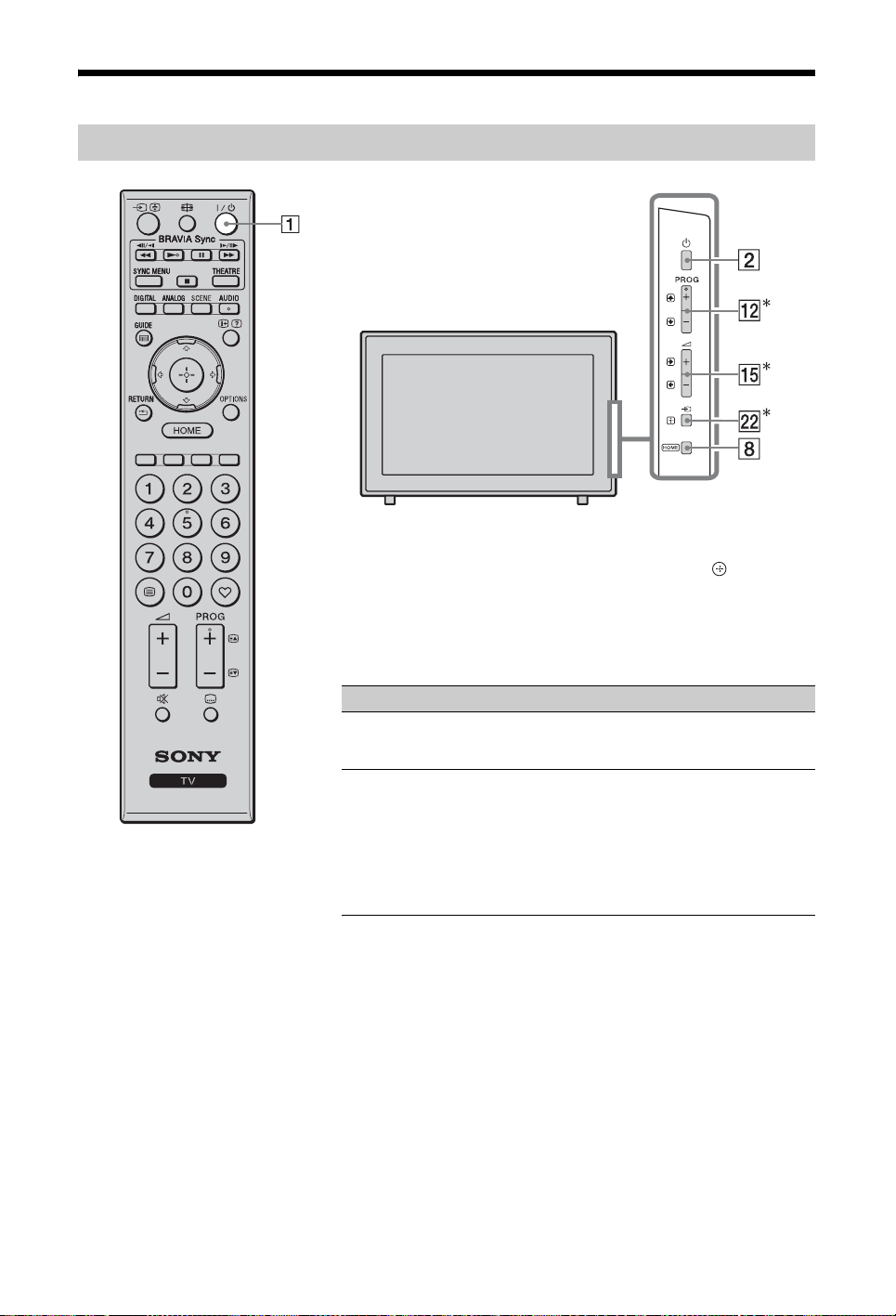
Дистанционно управление и контроли на телевизора/индикатори
Дистанционно управление и контроли на телевизора
Бутоните на телевизора работят по същия начин както
тези на устройството за дистанционно управление.
* В менюто тези бутони ще работят като F/f/G/g /.
z
• Цифрата 5, N, и бутоните
дистанционното имат осезаема точка. Използвайте осезаемата
точка, като отправна, когато работите с телевизора.
PROG +
и
AUDIO
на
Бутон/Ключ Описание
"/1 (ТВ в
1
режим на
готовност)
1
2
(Захранване)
Натиснете, за да включите/изключите
телевизора от режим на готовност.
Включва или изключва телевизора.
~
•За да изключите телевизора напълно
(0 W, без никаква консумация на
енергия), изключете телевизора, след
което извадете щепсела на
захранващия кабел от контакта.
(продължава)
BG
9
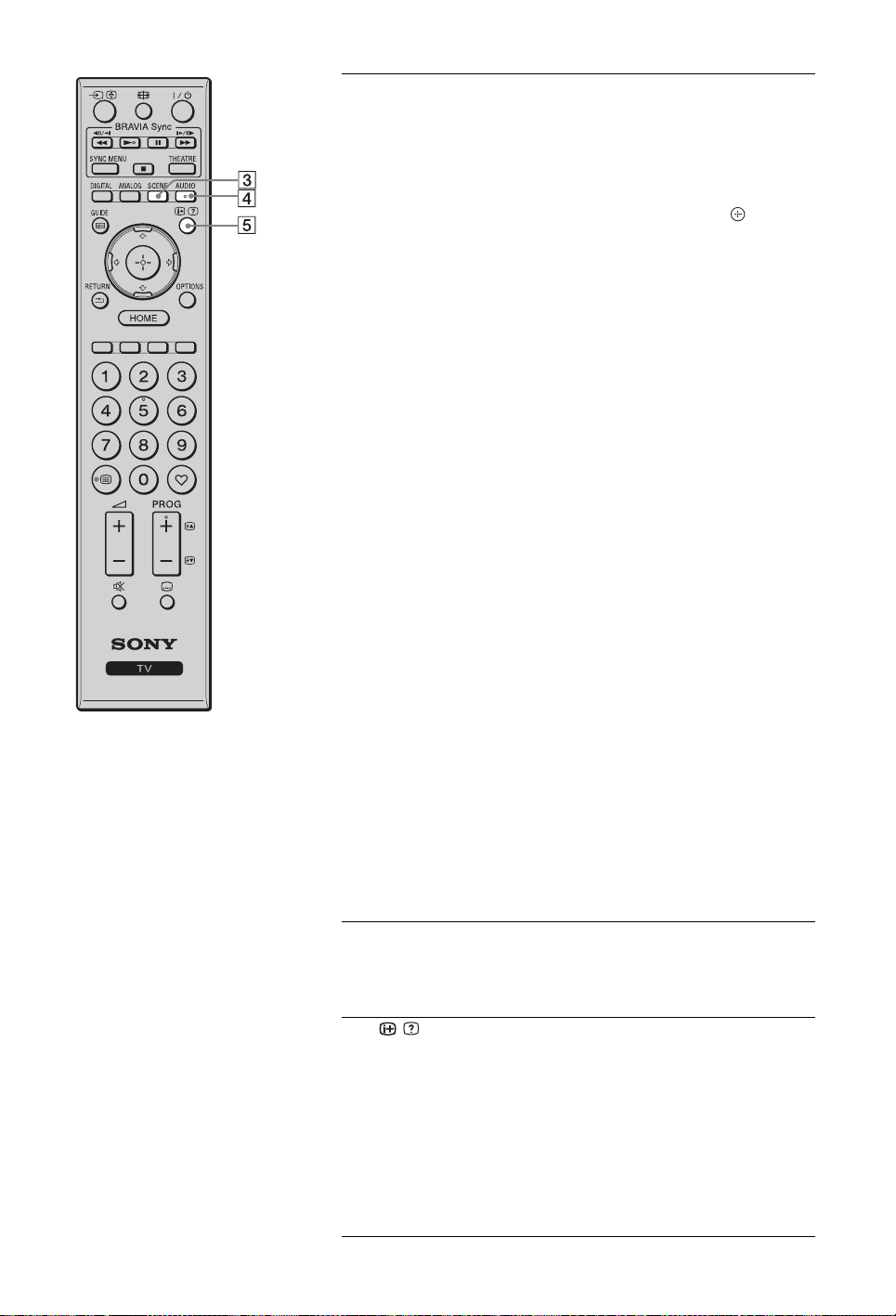
3
4
5
SCENE
AUDIO
Те к с т
покажи)
/ (Инфо/
Натиснете, за да покажете менюто
„Избор на сцена”.
Когато изберете опцията за желаната
сцена, автоматично се задават още и
оптималното качество на картината и
звука за нея.
НатиснетеF/f/G/g, за да изберете опцията
за сцената, след това натиснете .
Кино: Пресъздава картина като в
атмосферата на киносалон с динамичен
звук.
Снимки: Пресъздава картина, която
автентично възпроизвежда текстурата и
цвета на отпечатана снимка.
Спорт:
Пресъздава картина, която ви
помага възможно най-реалистично да се
доближите до гледката и звука на стадион.
Музика:
чиито динамичен и чист звук ще ви накара
да се почувствате като на концерт.
Игра: Пресъздава картина, която ще
обогати максимално изживяването ви по
време на видео игра с великолепна
картина и качество на звука.
Графика: Пресъздава картина, която ще
намали натоварването на зрението ви и
ще сведе до минимум умората на очите ви
чрез ясни и детайлни изображения.
Общи: Настоящи настpойки на
потpебителя.
Aвтомат.: Оптималното качество на звук
и картина се задават автоматично в
зависимост от входния сигнал, макар да е
възможно да няма ефект в зависимост от
типа на свързаните устройства.
Пресъздава звукови ефекти,
~
•В цифров режим опциите за „Сцена” се
прилагат независимо за картини с HD
(Висока разделителна способност) и за
картини с SD (Стандартна разделителна
способност).
• Когато зададете „Режим Кино (стр. 12)”
на положение включено, настройката
за „Избор на сцена” автоматично се
превключва на „Кино”.
В аналогов режим:
промените режима на звука (стр. 32).
В цифров режим: Натиснете, за да
промените езика, използван за текущо
показваната програма (стр. 38).
При всяко натискане на бутона дисплеят
се променя както следва:
В цифров режим: Подробни данни за
текущата програма
за следващата програма (само за Sony
Guide).
В аналогов режим
канал и екранен режим
за часовника
В Текст режим: Показва скрита
информация (напр., отговор на въпрос)
(стр. 14).
Натиснете, за да
t Подробни данни
: Номер на текущия
t Информация
10
BG

F/f/G/g/
6
OPTIONS
7
HOME
8
Цветни
9
бутони
Бутони с
q0
цифри
qa
(Предпочита
на)
PROG +/–/
qs
/
qd
(
Настройка на
субтитрите
% (без звук)
qf
2 +/– (Сила
qg
на звука)
qh / (Те к с т ) Натиснете, за да покажете текстова
Натиснете F/f/G/g, за да преместите
екранния курсор. Натиснете , за да
изберете/потвърдите осветения елемент.
Когато показвате файл със снимка:
Натиснете , за да започнете или
направите пауза в слайдшоу. Натиснете
за да изберете предишния файл. Натиснете
f/g
, за да изберете следващия файл.
Когато възпроизвеждате файл с музика/
видео: Натиснете , за да започнете/
направите пауза във възпроизвеждането.
Натиснете и задръжте
превъртане напред/назад, после освободете
бутона в точката, от която желаете да
възобновите възпроизвеждането.
F
, за да започнете възпроизвеждане от
началото на текущия файл. Натиснете f, за
да отидете на следващия файл.
Натиснете, за да покажете списък, който
съдържа
бързо избиране на някои менюта за
настройка. Използвайте менюто
на устройства”, за работа с оборудване,
което е съвместимо с Управление през
HDMI.
Изброените опции може да се различават в
зависимост от входния източник.
Натиснете HOME, за да покажете Home
Menu (стр. 28).
При наличие на цветни бутони на екрана
се показват указания за използването им.
В режим гледане на телевизия:
Натиснете, за избор на канали. За
двуцифрени номера на канали въведете
бързо втората цифра.
В Текст режим: Натиснете, за да
въведете номера на страница.
Натиснете, за да покажете списъка на
предпочитаните програми, който сте
указали (стр. 17).
В режим гледане на телевизия:
Натиснете, за да изберете следващ (+)
или предишен (-) канал.
В Текст режим: Натиснете, за да
изберете следваща ( ) или предишна
( ) страница.
Натиснете, за да промените езика на
субтитрите (стр. 38) (само в цифров режим).
)
Натиснете, за да изключите звука.
Натиснете пак, за да включите звука.
z
•Ако искате да включите телевизора
без звук, натиснете този бутон, докато
сте в режим на готовност.
Натиснете, за да регулирате силата на звука.
информация (стр. 14).
„
Контрол на устройства” или
G/g
за бързо
Натиснете
„
Контрол
F/G
,
(продължава)
11
BG
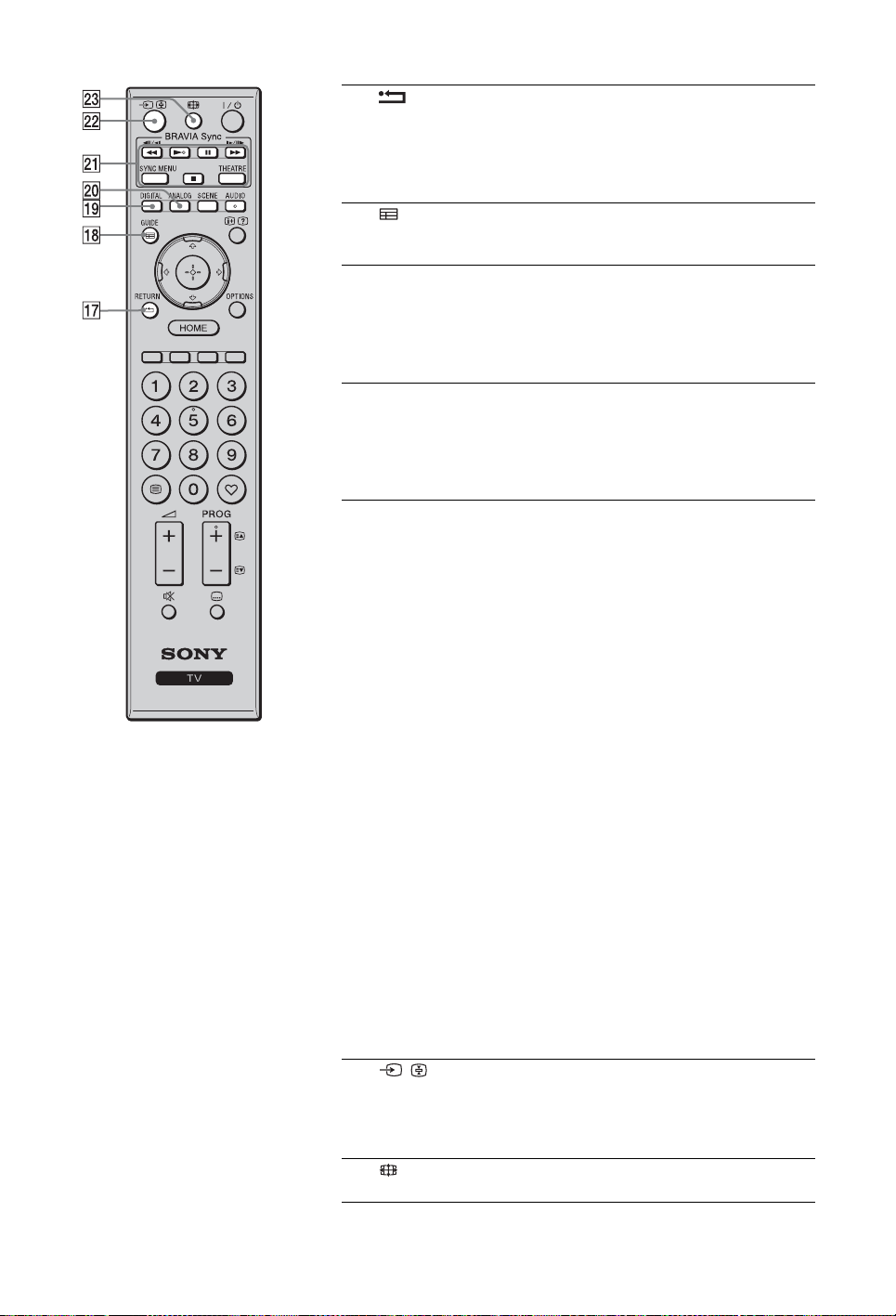
qj RETURN Натиснете, за да се върнете към
qk GUIDE
(EPG)
ql DIGITAL Натиснете, за да покажете цифровия
w; ANALOG Натиснете, за да покажете аналоговия
wa BRAVIA
Sync
предходния екран на показваното меню.
Когато възпроизвеждате файл със
снимки/музика/видео: Натиснете, за да
спрете възпроизвеждането. (Дисплеят се
връща на списъка с файлове или папки.)
Натиснете, за да покажете цифровия
електронен справочник на телевизионните
програми (EPG) (стр. 16).
канал, който сте гледали последен.
Когато разглеждате изображения от
свързано оборудване: Натиснете, за да се
върнете към нормалния режим на
гледане на телевизия.
канал, който сте гледали последен.
Когато разглеждате изображения от
свързано оборудване: Натиснете, за да се
върнете към нормалния режим на
гледане на телевизия.
m/N/X/M/x: Можете да работите с
BRAVIA Sync-съвместимото
оборудване, свързано към телевизора.
SYNC MENU: Показва менюто на
свързаното HDMI оборудване. Докато
преглеждате екрани от други входни
източници или телевизионни програми,
при натискане на бутона се показва
„Избор на HDMI уред” .
THEATRE: Можете да включите или
изключите Режим Кино. Когато Режим
Кино е включен, автоматично се задават
оптимален аудио звук (ако телевизорът
е свързан с аудио оборудване
посредством HDMI кабел) и качеството
на картината за филмово съдържание.
~
• Ако изключите телевизора, режимът
Режим Кино също се изключва.
•Когато промените настройката на
„Избор на сцена”, „Режим Кино”
автоматично се изключва.
•„Управление през HDMI” (BRAVIA
Sync) е достъпна само със свързано
Sony оборудване, което е обозначено с
BRAVIA Sync или с логото BRAVIA
Sync, или е съвместимо с Управление
през HDMI.
ws /
(Избор на
вход/Текст
задържане)
wd (Режим
на екрана)
В режим гледане на телевизия:
Натиснете, за да покажете списъка на
входовете.
В Текст режим: Натиснете, за да
задържите текущата страница.
Натиснете, за да промените формата на
екрана (стр. 15).
12
BG

Индикатори
Индикатор Описание
Светлинен сензор
1
Сензор на
2
устройството за
дистанционно
управление
(Картина
3
изключена /
таймера)
1 (Режим на
4
готовност)
"
(Захранване)
5
Не поставяйте нищо върху сензора, защото това може да наруши
функцията му (стр. 29).
Приема сигнали от дистанционното управление. Не поставяйте нищо
върху сензора. Сензорът може да не работи правилно.
Светва в зелено, когато изберете „Картина изключена” (стр. 29).
Светва в оранжево, когато зададете таймера (стр. 16, 29).
Светва в червено, когато телевизорът е в режим на готовност.
Светва в зелено, когато телевизорът е включен.
,
Относно ръководството за вградено в телевизора
Ръководство за работа
Пример: Натиснете или
Ръководството за работа ви помага да работите с телевизора, като използвате дистанционното
управление, и се показва в долната част на екрана. Използвайте бутоните на дистанционното
управление, показани в ръководството за работа.
RETURN (вж. 6 (стр. 11) или qj (стр. 12)).
13
BG

Гледане на телевизора
Гледане на телевизия
2
3
3
1 Натиснете 1 на телевизора, за да го
включите.
Когато телевизорът е в режим на
1
готовност (индикаторът
от предната страна на телевизора свети
в червено), натиснете
дистанционното управление, за да
включите телевизора.
2 Натиснете DIGITAL, за да
превключите на цифров режим, или
натиснете ANALOG, за да
превключите на аналогов режим.
Наличните канали се различават в
зависимост от режима.
3 Натиснете бутоните с цифри или
PROG +/–, за да изберете
телевизионен канал.
(готовност)
"/1
на
За да изберете цифров канал, като
използвате цифровия електронен
справочник на програмите
(EPG)(стр. 16).
В цифров режим
За кратко се показва банер с
информация. Възможно е на банера
да се появят следните икони.
: Радио услуга
: Кодирана/платена услуга
: Възможни са няколко езика за
звука
: Възможни са субтитри
: Възможни са субтитри за хора с
увреден слух
: Препоръчителна минимална
възраст за настоящата програма
(от 4 до 18 години)
: Родителски контрол
За достъп Текст
В аналогов режим натиснете /. Всеки
път, когато натискате /, дисплеят се
променя циклично както следва
Текст и телевизионна картина t Те кс т
t Без Текст (излиза от услугата Текст)
За да изберете страница, натиснете
бутоните с цифри или / .
За да задържите страница, натиснете .
За да покажете скрита информация,
натиснете .
z
• Можете също да скочите направо на
страница, като изберете номера на
страницата, показван на екрана. Натиснете
и F/f/G/g, за да изберете номера на
страницата, след това натиснете .
• Когато в дъното на страницата Текст се
изведе четирицветна индикация, вие
можете да отваряте бързо и лесно страници
(Fast Text). Натиснете съответния цветен
бутон, за да отворите страницата.
14
BG

За да смените ръчно Формат на екрана
Няколкократно натиснете , за да
изберете желания Формат на екрана.
Smart*
Уголемява
централната част на
картината. Лявата и
дясна страна на
картината се разпъват,
за да се запълни екран
с пропорции 16:9.
4:3
Показва 4:3 картина
в оригиналния й
размер. Показват се
странични ленти, за
да се запълни екран
с пропорции 16:9.
Широк
Разпъва
хоризонтално 4:3
картина, за да се
запълни екран с
пропорции 16:9.
Лупа*
Възпроизвежда
кинематографска
картина (формат letter
box) в правилната
пропорция.
14:9*
Показва 14:9 картина в
правилната
пропорция. Като
резултат на екрана се
виждат черни ленти.
* Възможно е долната и горната част на
картината да бъдат отрязани. Можете да
настроите вертикалната позиция на картината.
Натиснете F/f, за да преместите нагоре или
надолу (например, за да прочетете субтитри)..
z
• Когато „Автоматичен формат” (стр. 32) е
поставен на „Вкл.”, телевизорът
автоматично избира най-добрия режим,
който съответства на излъчването.
• Ако картини с входящ формат 720p, 1080i
или 1080p се показват с черни линии по
краищата на екрана, изберете „Smart” или
„Лупа”, за да настроите картината.
Гледане на телевизора
~
• Когато изберете „Smart”, е възможно е
някои символи и/или букви в горната и
долната част на екрана да не се виждат. В
такъв случай регулирайте „Вертикален
размер” в менюто „Екран” (стр. 33).
15
BG

Използване на цифровия електронен справочник на
телевизионните програми (EPG)
1
В цифров режим натиснете GUIDE
2 Извършете желаната операция,
както е показано в таблицата подолу или както се вижда на
показвания екран.
Тази функция може да не е налична в някои държави/региони.
За Извършете следното
Гледане на програма Натиснете F/f/G/g, за да изберете програма, след това
Изключване на EPG Натиснете GUIDE.
натиснете .
.
Сортирате програмната
информация по категории
- Категория списък
Задаване на програма, която
автоматично да бъде показана
на екрана, когато започва
- Подсещане
Отмяна на подсещане
- Анулиране на таймера
1 Натиснете синия бутон.
2 Натиснете F/f, за да изберете категория, след това
натиснете .
Името на категорията (напр. „Новини”) съдържа
всички канали, съответстващи на избраната категория.
1 Натиснете F/f/G/g, за да изберете бъдеща програма,
която желаете да покажете, след това натиснете .
2 Натиснете F/f, за да изберете „Подсещане”, след това
натиснете .
До информацията за програмата се извежда символа c.
Индикаторът от предната страна на телевизора
светва в оранжево.
~
•Ако превключите телевизора в режим на готовност, той
автоматично ще се включи, когато програмата започва.
1 Натиснете .
2 Натиснете F/f, за да изберете „Списък на таймера”,
след това натиснете .
3 Натиснете F/f, за да изберете програма, която желаете
да отмените, след това натиснете .
4 Натиснете F/f, за да изберете „Анулиране на таймера”,
след това натиснете .
Извежда се съобщение за потвърждение на отмяната
на програмата.
5
Натиснете G/g , за да изберете „Да”, след това натиснете .
16
BG

Използване на списъка с предпочитани програми (Favourites)
Предпочитани аналогови
Списък с предпочитаните аналогови програми
За Извършете следното
Гледане на канал Натиснете .
Изключване на списъка с
предпочитани програми (Favourites)
Добавяне на текущия канал към
списъка с предпочитани програми
(Favourites)
Премахване на канал от списъка с
предпочитани програми
(Favourites)
Натиснете .
Натиснете F/f, за да изберете „Прибави към Предпочитани”,
след това натиснете .
1 Натиснете F/f, за да изберете „Редакция на
Предпочитани”, след това натиснете .
Показва се екранът
2 Натиснете F/f , за да изберете номера на канал, а след
това натиснете .
3
Натиснете F/f
Предпочитани цифрови
Предпочитаните програми ви дават
възможност да избирате програми от
списък със зададени от вас до 16
предпочитани канала.
1 В аналогов режим натиснете .
2 Извършете желаната операция,
както е показано в таблицата подолу или както се вижда на
показания екран.
„Настройка на предпочитаните”.
, за да изберете „– –”, след това натиснете .
Можете да укажете до четири списъка с
предпочитани канали.
1 В цифров режим натиснете .
2 Извършете желаната операция,
както е показано в таблицата подолу или както се вижда на
показвания екран.
Гледане на телевизора
Списък с предпочитаните цифрови програми
За да Извършете следното
Изключване на списъка с
предпочитани програми (Favourites)
Добавяне или премахване на
канали в списъка на
предпочитаните
Гледане на канал 1 Натиснете жълтия бутон, за да изберете списък с
Премахване на всички канали от
списък с предпочитани програми
(Favourites)
Натиснете RETURN.
1
Натиснете синия бутон.
Отидете на стъпка 2, когато добавяте канали за първи път
или списъкът на предпочитаните програми е празен.
2
Натиснете жълтия бутон, за да изберете списъка с предпочитаните
програми (Favourites), който желаете да редактирате.
3
Натиснете F/f/G/g, за да изберете канала, който желаете да
добавите или премахнете, след това натиснете .
предпочитаните програми (Favourites).
2
Натиснете F/f, за да изберете канал, след това натиснете .
1
Натиснете синия бутон.
2
Натиснете жълтия бутон, за да изберете списъка с предпочитаните
програми (Favourites), който желаете да редактирате.
3
Натиснете синия бутон.
4
Натиснете G/g , за да изберете „Да”, след това натиснете .
17
BG

Използване на допълнително оборудване
Свързване на допълнително оборудване
Можете да свържете към телевизора си широка гама допълнително оборудване.
12 3 5
4
6
7
8
9
0
qa
qs
qd
Свързване на аудио/видео оборудване (в ред по качество: от високо към ниско)
Свържи към Свържи с Описание
5, 9, qa
HDMI IN 1, 2, 3,
или 4
HDMI кабел Сигналите за цифрово видео и аудио постъпват от
свързаното оборудване.
В допълнение, когато свързвате оборудване,
съвместимо с Управление през HDMI, телевизорът
поддържа и комуникация със свързаното оборудване
(стр. 35).
Ако оборудването има DVI гнездо/жак, свържете DVI
гнездото/жака към гнездото/жака за HDMI IN 1 , като
използвате DVI-HDMI адаптер (не е приложен в
комплекта), и свържете аудио изходите на устройството
към аудио входовете на HDMI IN 1 гнездата.
~
•На всяка цена използвайте само оригинален HDMI
кабел с логото на HDMI. Препоръчваме ви да
използвате кабела Sony HDMI (във
високоскоростния му вариант).
• Когато свързвате аудио система, съвместима с
Управление през HDMI, уверете се, че сте свързали също
и DIGITAL AUDIO OUT (OPTICAL) гнездото/жака.
BG
18

Свържи към Свържи с Описание
3 /
COMPONENT IN
2 /AV1,
// AV2
qs AV3, и
AV3
Компонентен
видео кабел,
аудио кабел
SCART кабел Когато свързвате аналогов декодер, тунерът на
телевизора извежда към декодера кодирани сигнали,
а декодерът ги декодира, преди да ги подаде нататък.
Композитен
видео кабел
Когато свързвате моно оборудване, използвайте
гнездото L на AV3.
Свързване на аудио/преносимо оборудване
Свържи към Свържи с Описание
1 Аудио кабел Можете да слушате звука от телевизора на свързано
към него Hi-Fi аудио оборудване.
4 DIGITAL
AUDIO OUT
(OPTICAL)
8 USB USB кабел Можете да се наслаждавате на мултимедийните
Оптичен аудио
кабел
Може да слушате звука от телевизора през
свързаната система за домашно кино с цифров вход.
файлове записани в цифров апарат на Sony или във
видеокамера (стр. 21).
Свързване на друго оборудване
Използване на допълнително оборудване
Свържи към Свържи с Описание
6 /PC IN PC кабел с
ферити за
свързване с
компютър, аудио
кабел
7 LAN LAN-кабел Можете да се наслаждавате на съдържание,
0 CAM
(Conditional
Access Module)
гнездо
Препоръчваме ви да използвате PC кабел с ферит,
като например „Connector, D-sub 15”
(вж. 1-793-504-11, който се предлага в сервизните
центрове на Sony) или еквивалентен.
съхранявано в DLNA-съвместими устройства (стр.
24) по мрежата.
Предлага достъп до платени телевизионни услуги. За
подробности вижте ръководството за експлоатация,
приложено с CAM.
За да използвате CAM, извадете имитационната
карта от CAM гнездото, изключете телевизора и
поставете вашата CAM карта в гнездото.
Когато не използвате CAM, препоръчваме ви да
поставяте имитационната карта в CAM гнездото.
z
• Не поставяйте директно смарт каратата в гнездото
за модула за условен достъп TV CAM (Conditional
Access Module ).
Тя трябва да се постави в модула за условен достъп,
предоставен от вашия упълномощен дилър.
~
•CAM не се поддържа във всички държави/области.
Обърнете се към вашия доставчик.
qd i Слушалки Можете да слушате звука на телевизора през
слушалки.
19
BG

Преглед на изображения
от свързано оборудване
За да се върнете в режим на
единично изображение
Натиснете RETURN.
Включете свързаното оборудване, след
което извършете следната операция.
1 Натиснете . 2
Натиснете F/f, за
да изберете
желания входен
източник, след
което натиснете .
За оборудване, свързано към Scart
гнездата, като използвате напълно
окабелен 21-пинов Scart кабел
Започнете възпроизвеждане от страна
на свързаното оборудване.
Картината от свързаното оборудване се
извежда на екрана.
За автоматично настроен видеокасетофон
В аналогов режим натиснете PROG +/–
или бутоните с цифри, за да изберете
видео канала.
Едновременно гледане на две
изображения
- PAP (Картина и картина)
Можете едновременно да гледате две
изображения на екрана (от външен
източник и телевизионна програма).
За да гледате две картини
едновременно
- PIP (Картина в картината)
Можете едновременно да гледате две
изображения на екрана (от външен
източник и телевизионна програма).
1 Натиснете OPTIONS. 2 Натиснете F/f, за да изберете „PIP/
PA P”, след това натиснете .
3 Натиснете F/f, за да изберете „PIP”,
след това натиснете .
Картината от свързаното
оборудване се извежда в пълен
размер, а телевизионната програма
се показва в малкия прозорец.
Можете да използвате F/f, за да
преместите позицията на екрана с
телевизионната програма.
4 Натиснете бутоните с цифри или
PROG +/–, за да изберете
телевизионен канал.
За да се върнете в режим на
единично изображение
Натиснете RETURN.
z
• Можете да превключите звука, който се
чува, като натиснете G/g.
~
• Тази функция не работи за вход от компютър.
1 Натиснете OPTIONS. 2 Натиснете F/f, за да изберете „PIP/
PA P”, след това натиснете .
3 Натиснете F/f, за да изберете „PAP”,
след това натиснете .
Картината от свързаното
оборудване се извежда от лявата
страна, а телевизионната програма
се извежда от дясната страна.
4 Натиснете бутоните с цифри или
PROG +/–, за да изберете
телевизионния канал.
BG
20

Възпроизвеждане
Снимки/Музика/Видео
през USB
Можете да пускате снимки/музика/
видео, съхранявани на Sony цифров
фотоапарат или видеокамера през USB
кабел или от USB памет.
1 Свържете към телевизора
поддържано USB устройство.
2 Натиснете HOME. 3 Натиснете G/g, за да изберете
„Снимки”, „Музика” или „Видео”.
4 Натиснете F/f, за да изберете USB
устройство, след което натиснете .
Показва се списък с файлове или папки.
За да покажете списък с умалени
изображения, натиснете жълтия
бутон в момент, когато на екрана се
показва списъкът.
5 Натиснете F/f, за да изберете файл
или папка, след което натиснете .
Когато избирате папка, изберете
файл и натиснете .
Възпроизвеждането започва.
Автоматично показване на снимки
Телевизорът автоматично започва да
показва снимки при включване на
телевизора, ако в този момент към USB
порта му е свързан цифров фотоапарат или
друго устройство и това устройство се
включи (стр. 34).
~
• Когато телевизорът чете данни от USB
устройството, внимавайте за следното:
– Не изключвайте телевизора или
свързаното USB устройство.
– Не изваждайте USB кабела.
– Не сваляйте USB устройството.
– Ако го направите, възможно е да се
повредят данните, намиращи се на USB
устройството.
• Sony не носи отговорност за повреди или
загуба на данни от носителя на запис,
причинени от повреди в свързаното
оборудване или телевизора.
• Възпроизвеждането не започва автоматично,
ако телевизорът бъде включен след
свързване към USB порта на цифровия
фотоапарат или друго устройство.
• Можете да добавите фонова музика по
време на Слайдшоуто, като докато слушате
музика изберете Снимки натиснете
OPTIONS и след това изберете „Добави в
Слайдшоу”.
• Поддържа се възпроизвеждане по USB на
следните формати със снимки:
– JPEG (файловете с JPEG формат имат
разширение “.jpg” и съответстват на DCF
2.0 или Exif 2.21)
– RAW (файловете с формат ARW/ARW
2.0 имат разширение “.arw”. Само за
визуализация.)
• Поддържа се възпроизвеждане по USB на
следните формати за музика:
– MP3 (файловете с разширение “.mp3”,
които не са защитени с авторско право)
• Поддържа се възпроизвеждане по USB на
следните формати за видео:
– MPEG1 (файлове с разширение “.mpg”)
• Автоматично показване на снимки работи
само за фото файлове, които се намират в
най-новата папка на цифровия фото апарат
(DCF-съвместим, папката „DCIM” с найголям номер).
• Възпроизвеждането може да не стартира
автоматично, когато са свързани някои
фотоапарати (например такива с вътрешна
памет).
• Поддържат се само английски имена на
файлове и папки.
• Когато свързвате цифров апарат на Sony,
задайте режима за връзка на фотоапарата в
на „Auto” или „Mass Storage”. За повече
информация относно режима на USB връзка,
вижте ръководството за експлоатация,
приложено към цифровия ви фотоапарат.
• Актуална информация относно
съвместимите USB устройства маожете да
намерите на уеб сайта по-долу.
http://support.sony-europe.com/TV/compitability/
• Използвайте USB устройство за съхранение,
което е съвместимо с USB Mass Storage Class
стандартите.
За да покажете снимка
- Картина в рамка
Можете да покажете дадена снимка на
екрана за определен период от време. След
този период телевизорът автоматично се
преминава в режим на готовност.
1 Изберете снимка.
Можете да изберете снимка от
свързаното USB устройство или
предварително зададена папка със
снимки. За подробности относно
избора на снимка (стр. 21).
2 Натиснете OPTIONS, докато се
показва избраната снимка, след
което натиснете F/f, за да изберете
„Картина в рамка” и натиснете .
3 Натиснете бутона RETURN, за
да се върнете към Home Menu.
Използване на допълнително оборудване
(продължава)
21
BG
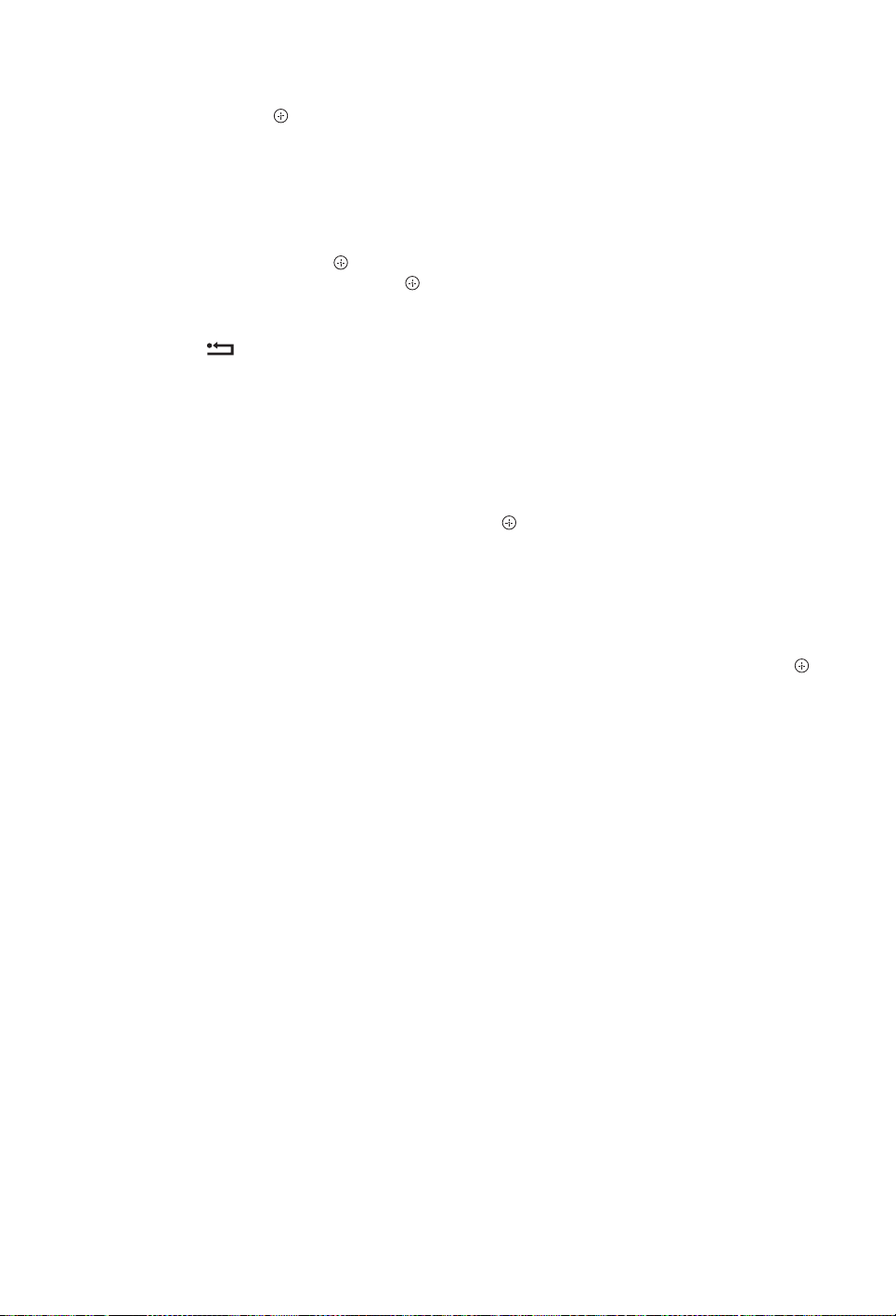
4 Натиснете G/g, за да изберете
„Снимки”, после изберете Картина в
рамка и натиснете .
Телевизорът се превключва в режим
Картина в рамка и избраната снимка
се показва на екрана.
За да зададете времето за показване
на снимка
Натиснете
OPTIONS
, изберете
„Времетраене” и натиснете . После
изберете времетраенето и натиснете .
На екрана се показва брояч.
За да се върнете към XMB™
Натиснете RETURN.
~
• Ако снимката е избрана от USB
устройство, USB устройството трябва да
остане включено към телевизора.
• Ако е активирано „Автоматично
изключване”, телевизорът автоматично ще
премине в режим на готовност.
За да покажете снимка с
местоположението й на карта
Когато използвате цифров фотоапарат с
GPS функция, възможно е да покажете
снимка с карта на местоположението,
където е била направена снимката,
благодарение на GPS функцията, която
е записала географската ширина и
дължина. Понеже информацията за
картата се сваля от онлайн Интернет
услуги за картографска информация,
изисква се наличието на мрежова
връзка и телевизорът трябва да е
включен към мрежата (стр. 24).
1 Изберете снимка (стр. 21).
2 Натиснете зеления/червения бутон,
за да увеличите/намалите мащаба на
картата.
За да промените мястото на на
картата върху екрана, натиснете
няколкократно синия бутон.
• Ако телевизорът не е включен към
Интернет или ако онлайн услугата за карти
е прекратена, на екрана ще се покаже само
дребномащабна карта, която не допуска
премащабиране.
z
• Карта може да се покаже в случай, че Exif
данните към снимката включват
информация за дата, а съответната
информация за географска ширина и
дължина („Log files”) е била записана с
помощта на GPS устройство на Sony.
Следвайте описаната по-долу процедура.
1 Свържете GPS устройството към
USB порта.
2 Натиснете HOME. 3 Натиснете G/g, за да изберете
„Снимки”.
4 Натиснете F/f, за да изберете GPS
устройството, след това натиснете
.
5 Изберете следните елементи с
помощта на F/f, после ги задайте
чрез G/g.
– Времева зона
– Лятно време
6
Изберете „OK”, след това натиснете
GPS log файловете са заредени.
7 Прекъснете връзката с GPS
устройството и свържете
устройството, на което са записани
снимките.
8 Изберете снимка (стр. 21).
9 Натиснете зеления/червен бутон, за
да увеличаване/намаляване мащаба
на картата.
.
~
• Понеже онлайн информацията за карти в
Интернет се предлага от други фирми, тези
услуги може да претърпят промяна или да
бъдат прекратени през предизвестие.
• Показваното на картата географско
местонахождение може да се различава в
зависимост от използвания цифров
фотоапарат.
BG
22

Използване на BRAVIA Sync
с Управление през HDMI
Функцията Управление през HDMI
позволява на телевизора да комуникира
със свързаното оборудване, съвместимо
с тази функция, чрез HDMI CEC
(Consumer Electronic Control).
Например, свързвайки Sony оборудване,
което е съвместимо с функцията
Управление през HDMI (като
използвате HDMI кабели), вие можете
да контролирате устройствата
съвместно.
Уверете се, че сте свързали правилно
устройствата и направете нужните
настройки.
Управление през HDMI
• Автоматично изключва свързаното
към телевизора оборудване, когато с
устройството за дистанционно
управление превключите телевизора
в режим на готовност.
• Включва автоматично телевизора и
превключва на входния сигнал от
свързаното оборудване, когато то
започне да възпроизвежда.
• Ако включите свързаната аудио
система, докато телевизорът е
включен, изходният звуков сигнал се
превключва от високоговорителя на
телевизора към аудио системата.
• Регулира силата на звука (2 +/–) и
заглушава звука (%) на свързаната
аудио система.
• Можете да работите със Sony
оборудване, притежаващо логото
BRAVIA Sync, чрез дистанционното
управление, като натиснете:
– m/N/X/M/x, за да работите директно
със свързаното оборудване.
– SYNC MENU за да изведете на екрана
менюто на свързаното HDMI оборудване.
След като изведете менюто, можете да
работите с него, като използвате F/f/G/g, ,
цветните бутони и
– OPTIONS за да изведете „Контрол на
устройства”, след което изберете функции от
„Опции” и „Съдържание”, за да работите с
оборудването.
– Обърнете се към ръководството за употреба
на свързаното оборудване.
RETURN.
•Ако „Управление през HDMI” на
телевизора е в положение
„Управление през HDMI” на
„Вкл.”,
свързаното оборудване също
автоматично се превключва на
„Вкл.”.
За да настроите Управление през
HDMI
Свържете съвместимото оборудване и
телевизора с HDMI кабел. Когато
свързвате аудио система, уверете се, че
сте свързали посредством оптичен
аудио кабел DIGITAL AUDIO OUT
(OPTICAL) жака на телевизора и аудио
системата (стр. 18).
За да направите настройките за
Управление през HDMI
Настройките Управление през HDMI
трябва да са конфигурирани както на
телевизора, така и на свързаното
оборудване. Вж.
„HDMI настройки”
(стр. 35) за настройките от страната на
телевизора. За настройките от страна на
свързаното оборудване се обърнете към
ръководството за употреба на това
оборудване.
Използване на допълнително оборудване
23
BG

Използване на функцията Домашна мрежа
С този телевизор можете да се
наслаждавате на съдържание,
съхранявано в DLNA-съвместими
устройства част от вашата домашна
мрежа.
Устройства, които съхраняват и
предлагат съдържание като файлове
със снимки/музика/видео, се наричат
„Сървър”. Телевизорът получава
мултимедийните файлове от сървър по
мрежата. Дори можете да ги
възпроизвеждате на телевизора от
други стаи.
За да се възползвате от предимствата на
домашната мрежа, нужно е да имате за
сървър DLNA-съвместимо устройство
(VAIO, Cyber-shot и др.).
Освен това, когато свържете вашия
телевизор към интернет, можете да се
радвате на снимки, които показват
своето местоположение на карта (стр.
22), или да се наслаждавате на
AppliCast, докато гледате телевизионна
програма (стр. 25).
Свързване към мрежата
ТВ
Широколентов маршрутизатор
Към мрежови устройства
Мрежов кабел
(не е включен)
DSL модем/
Кабелен модем
Мрежов
кабел (не е
включен)
~
• За свързване към Интернет трябва да
наемете услугите на доставчик на Интернет.
Интернет
24
BG

Използване на AppliCast
Докато гледате телевизия може да
показвате различна информация в края
на екрана, като използвате джажди (т.е.
мини-приложения).
Много от джаджите извличат
информация от интернет.
За да използвате джаджи
Джаджите могат за се показват, като ги
изберете от меню HOME. Докато показвате
джаджа, може да я добавите във вашия
списък с джаджи, така че да се регистрира за
автоматично показване при следващото
пускане на “AppliCast”. Някои джаджи ви
позволяват да запазите настройки, така че да
ви предоставят предпочитаната информация.
1 Натиснете HOME. 2 Натиснете
"Мрежа".
3 Натиснете
желаната джаджа или просто
изберете иконата"AppliCast", за да
покажете списъка с предпочитани
джаджи.
4
Следвайте инструкциите на джаджата.
За да се върнете в режим на
единично изображение
Натиснете RETURN.
За добавяне или премахване на
джаджи в AppliCast
Може да добавяте или премахвате от
списъка с джаджи.
G/g
, за да изберете
F/f
, за да изберете
z
• В списъка вече има три джаджи, които не се
нуждаят от интернет връзка. Те са "Как да
използваме AppliCast", "Аналогов
часовник", и "Календар".
• AppliCast джаджи, съхранени на USB
устройство, което е свързано към BRAVIA.
Иконите на джаджите трябва да се появят
под иконата на USB в "Мрежа" в меню
HOME.
~
• MAC адреси и IP адреси се прехвърлят
автоматично от телевизора на сървърите,
докато има налична интернет връзка.
Сървърите се управляват от Sony и MAC
адресите никога няма да се прехвърлят на
сървъри, управлявани от други страни.
• Джаджите могат да се сменят или спират без
предварително да се уведомава клиента.
Използване на функцията Домашна мрежа
От джаджа:
5
Докато показвате джаджата, натиснете OPTIONS.
6
Изберете "Добави в AppliCast" или
"Махни от AppliCast".
Можете да регистрирате максимум до
30 джаджи в “AppliCast”.
От "Мрежа" в меню HOME.
7 Следвайте СТЪПКИ 1-2 по-горе.
8 Натиснете
желаната джаджа, след това
натиснете OPTIONS.
F/f
, за да изберете
9 Следвайте СТЪПКА 6.
25
BG

Използване на Снимки/
Музика/Видео файлове по
мрежата
Вие можете лесно да пускате файлове със
снимки/музика/видео от сървъра, като
изберете икона в Home Menu на телевизора.
1 Натиснете HOME. 2 Натиснете G/g, за да изберете
„Снимки”, „Музика” или „Видео”.
3 Натиснете F/f, за да изберете
сървър, след това натиснете .
Показва се списък с файлове или папки.
За да покажете списък с умалени
изображения, натиснете жълтия
бутон, докато на екрана е
показан списъкът.
Когато сървърът не може да бъде
намерен
Вж. “Проверка на връзката с
мрежата” (стр. 27) и “Настройка на
списъка на сървърите” (стр. 27).
4 Натиснете F/f, за да изберете файл
или папка, след което натиснете .
След като изберете папка, изберете
файл и натиснете .
Възпроизвеждането започва.
z
• Когато географската ширина и дължина са
записани в Exif данните на снимката (стр. 22)
е възможно съвместното показване на
снимка и карта с мястото, където е заснета.
~
• В зависимост от мрежовото устройство е
възможно да се наложи да регистрирате
телевизора с мрежовото устройство.
• Възможно е качеството на картината да
изглежда лошо, когато се използва
Снимки, понеже в зависимост от файла
изображението може да е увеличено. Освен
това изображенията може да не изпълват
целия екран в зависимост от размера на
изображението и неговите пропорции.
• Когато се използва Снимки, възможно е
някои файлове със снимки да се показват с
известно закъснение.
• За да възпроизвеждате файлове, получени от
мрежово устройство, те трябва да отговарят
на един от следните файлови формати.
– Снимки: JPEG формат
– Музика: MP3 формат или линеен PCM
формат
– Видео: Съхранявани на сървър файлови
формати: AVCHD, HDV, MPEG2-PS
(които в някои случаи е възможно да не
се възпроизвеждат)
В зависимост от мрежовото устройство е
възможно преди прехвърляне файловият
формат да бъде конвертиран. В такива
случаи за възпроизвеждане се използва
файловият формат, получен в резултат от
конвертирането. За подробности вж.
ръководството за работа с използваното
мрежово устройство.
В някои случаи дори е възможно да не могат
да се възпроизвеждат някои от споменатите
по-горе файлови формати.
• Поддържат се само английски имена на
файлове и папки.
За възпроизвеждане на телевизионния
екран на снимки, музика и видео чрез
използване на устройства
- Renderer
Renderer е функция за възпроизвеждане
на екрана на телевизора на файлове със
снимки, музика и видео, съхранявани на
мрежови устройства (цифрови
фотоапарати, мобилни телефони и др.),
чрез използване на споменатия
контролер. За да се използва тази
функция е нужно контролер да бъде
renderer-съвместимо устройство като
цифров фотоапарат или мобилен
телефон. За подробности вижте
ръководството за експлоатация,
доставяно с контролера.
1 Настройте „Функция Renderer”,
„Управление на достъпа до
Renderer” и
Renderer” в
„Настройка на
„Мрежови настройки”,
ако се налага (стр. 40).
2 Пуснете на телевизора избрания
файл с помощта на контролера.
Файлът се възпроизвежда на
телевизора по свързаната мрежа.
Използвайте контролера или
дистанционното управление на
телевизора, за да извършвате
различни действия по време на
възпроизвеждането.
~
• Можете да регистрирате фонова музика,
която да слушате по време на Слайдшоу, като
използвате Снимки. Докато се
възпроизвежда фоновата музика, натиснете
OPTIONS
и изберете „Добави в Слайдшоу”.
26
BG

Проверка на връзката с
мрежата
Въведете съответни
стойности за вашия маршрутизатор.
Елементите, които трябва да се настроят,
може да се различават в зависимост от
доставчика на Интернет или
маршрутизатора. За подробности вж.
указанията в ръководствата за работа,
предоставени от вашия доставчик на
Интернет услуги или получени с
маршрутизат
ора.
1 Натиснете HOME. 2
Натиснете G, за да изберете „Настройки”.
3 Натиснете F/f, за да изберете
„Мрежови настройки”, след това
натиснете .
4 Изберете „Мрежа”, след това
натиснете .
5 Изберете „Настройки на IP адреси”,
след това натиснете .
6 Изберете елемент и натиснете .
Когато изберете „DHCP (автоматичен
DNS)”
Отидете на стъпка 7.
Когато изберете „DHCP (ръчен DNS)”
Задайте „Primary DNS”/„Secondary
DNS” с помощта на F/f/g и
цифровите бутони.
Когато изберете „Ръчно”
Задайте следните елементи с помощта
на
F/f g
и цифровите бутони.
Настройки на IP адреси.
Subnet Mask.
Default Gateway.
Primary DNS/Secondary DNS.
Ако вашият доставчик на Интернет
има специална настройка за proxy
сървър
Натиснете
натиснете
на Proxy” и натиснете . След това
въведете настройката.
OPTIONS
F/f
7 Натиснете .
8 Натиснете g, за да изберете „Тест”,
след това натиснете .
9 Натиснете G/g , за да изберете „Да”,
след това натиснете .
Започва диагностика на мрежата.
Когато се покаже съобщението „Връзката
е успешна.”, натиснете няколкократно
RETURN
z
„Връзката е успешна.” не се покаже, вж.
Ако
“Отстраняване на проблеми” (стр. 45).
, за да излезете.
те (буквеноцифрени)
, след което
, за да изберете „Настройка
Настройка на списъка на
сървърите
Можете да изберете в Home Menu да се
показват само някои сървъри от
домашната ви мрежа.
До 10 сървъра може да се показват
автоматично в Home Menu.
1 Настройте сървъра така, че да
позволява свързване от страна на
телевизора.
За подробности по настройването на
сървъра вж. ръководството за
работа към сървъра.
2 Натиснете HOME. 3 Натиснете G/g, за да изберете
„Настройки”.
4 Натиснете F/f, за да изберете
„Мрежови настройки”, след това
натиснете .
5 Изберете „Настройка на списъка на
сървърите”, след това натиснете .
6 Изберете кой сървър да се показва в
Home Menu и натиснете .
7
Изберете „Да”, след това натиснете .
Ако не можете да се свържете с
домашната ви мрежа
Телевизорът може да провери дали
сървърът се разпознава правилно.
1 Натиснете HOME. 2 Натиснете G/g, за да изберете
„Настройки”.
3 Натиснете F/f, за да изберете
„Мрежови настройки”, след това
натиснете .
4 Изберете „Диагностика на
сървърите”, след това натиснете .
5
Изберете „Да”, след това натиснете .
Започва диагностика на сървъра.
Когато диагностиката на сървъра
приключи се показва резултат.
6 Изберете връзката с кой сървър
искате да потвърдите и натиснете .
Показва се резултатът от
диагностиката за избрания сървър.
Ако резултатът от диагностиката
показва неизправност, потърсете
вероятните причини и как да ги
отстраните. Проверете връзките и
настройките.
За подробности вж. “Отстраняване
на проблеми”
(стр. 45).
Използване на функцията Домашна мрежа
27
BG

Използване на функциите от MENU
Управление на телевизора чрез Home Menu в XMB™
XMB™ (XrossMediaBar) е меню за BRAVIA функциите и източниците на входен
сигнал, показвани на телевизионния екран. XMB™ е лесен начин да изберете и
извършите програмиране, и да регулирате настройките на вашия BRAVIA телевизор.
1 Натиснете HOME , за да покажете XMB™.
Лента с категориите
на медиите
Лента с обектите на категориите
2 Натиснете G/g, за да изберете категория.
Икона за категория на медията Описание
Настройки Mожете да извършвате допълнителни настройки (стр. 29).
Снимки Можете да разглеждате файлове със снимки от USB
Музика Можете да слушате музикални файлове от USB устройства
Видео Можете да гледате видео файлове от USB устройства или
Цифрова ТВ
Аналогова ТВ Можете да изберете аналогов канал или списък с
Външни входове Можете да изберете оборудване, свързано към телевизора.
Мрежа Можете да се наслаждавате на
устройства или от мрежата (стр. 21, 26).
или от мрежата (стр. 21, 26).
от мрежата (стр. 21, 26).
Може да изберете цифров канал, Списък с Предпочитани
цифрови канали (стр. 17) и Справочника за цифрови електронни
програми (EPG) (стр. 16).
предпочитаните аналогови програми (стр. 17).
За да скриете списъка с аналогови канали, задайте
на програмите” на
За да наименувате външен вход, вижте
(стр. 35).
„Изкл.” (стр. 36).
„AV настройки”
„AppliCast” (стр. 25).
3 Натиснете F/f, за да изберете елемента, след това натиснете .
4 Следвайте инструкциите, изведени на екрана.
5 Натиснете HOME, за да излезете.
~
• Опциите, които можете да настройвате, се различават в зависимост от ситуацията.
• Опциите, които не са достъпни, са изведени в сиво или не се показват.
„Списък
28
BG
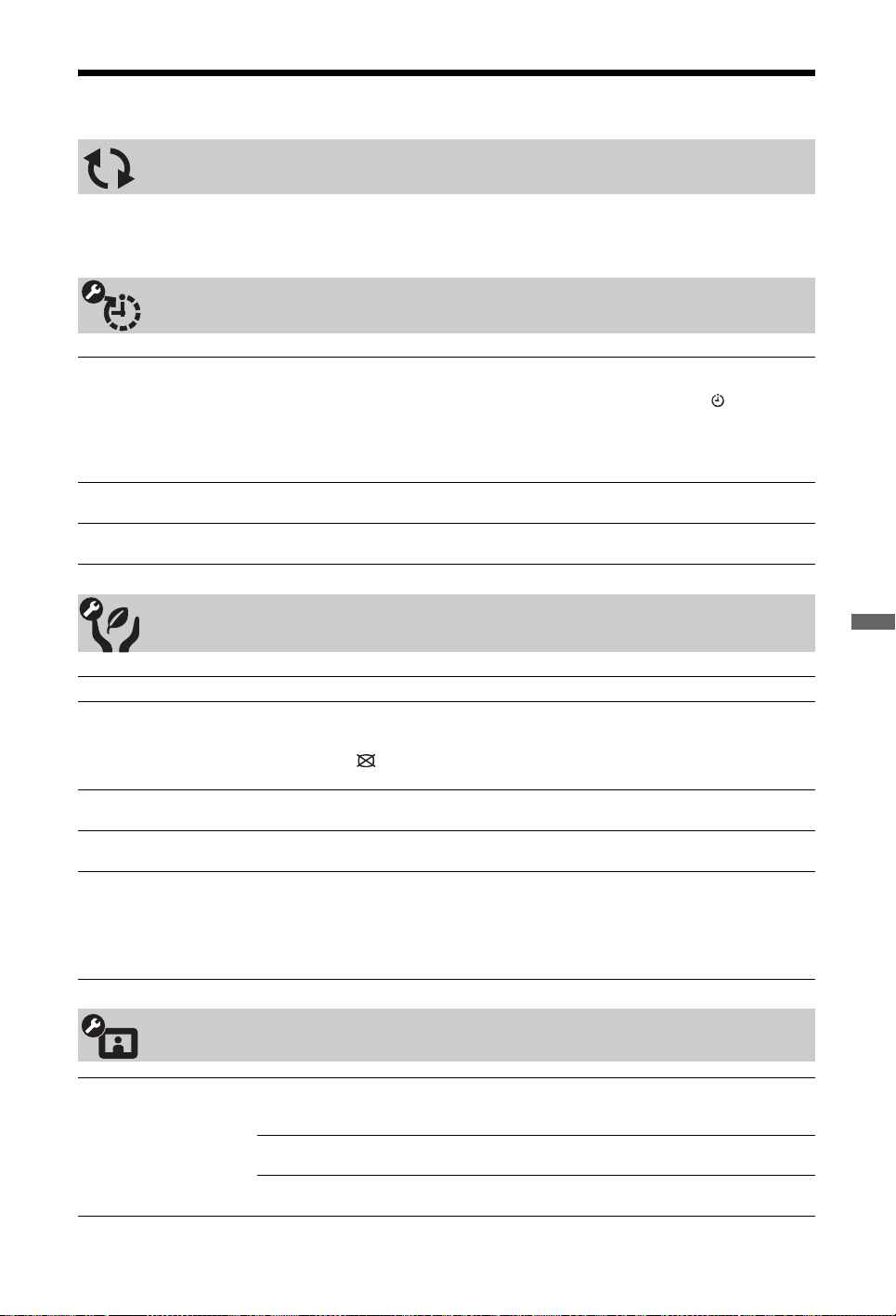
Меню за настройки на телевизора
Обновяване на системата
Можете да обновите системата, като използвате USB памет. Получете информация от уеб
сайта по-долу.
http://support.sony-europe.com/TV/
Часовник/Таймери
Автоматично
изключване
Автоматично
включване
Час - автомат.
сверяване
Настройва телевизора да преминава автоматично в режим на готовност
след зададен интервал от време.
Когато е активиран
от предната страна на телевизора свети в оранжево.
z
• Ако изключите телевизора и отново го включите,
изключване” се нулира и преминава в
Настройва телевизора да се включи автоматично от режим на готовност.
Превключва в цифров режим и изтегля времето.
„Автоматично изключване”, индикаторът (таймер)
„Автоматично
„Изкл.”.
Еко
Нулиране Връща всички „Еко” настройки към фабричните им стойности.
Енергоспестяване Намалява консумацията на енергия на телевизора чрез регулиране на
Автомат. изкл., ако
ТВ не се използва
PC енергоспестяване Превключва телевизора в режим на готовност, ако телевизорът не получи
Светлинен сензор Автоматично оптимизира настройките за изображението, спрямо
подсветката.
Когато изберете Картина изключена”, изображението ще изчезне и
индикаторът Картина изключена от предния панел на телевизора ще
светне в зелено. Звукът остава непроменен.
Изключва телевизора, след като телевизорът не е бил използван в
продължение на зададения интервал от време.
на сигнал от PC входа в продължение на 30 секунди.
осветеността на стаята.
~
• Не поставяйте нищо върху сензора, защото това може да наруши
функцията му. Проверете мястото на сензора (стр. 13).
Използване на функциите от MENU
Картина
Входове Позволява да изберете дали да използвате общите настройки или да
направите персонални настройки за входния източник, който гледате в
момента.
Общи Прилага общи настройки към всички входове, в които
Име на текущия
вход (напр. AV1)
„Входове” е в позиция „Общи”.
Позволява да направите персонални настройки за входа.
(продължава)
29
BG

Режим картина Задава режима на картината. Опциите, от които може да се избира, зависят
Нулиране Връща всички настройки на
Подсветка Регулира яркостта на подсветката.
Контраст Увеличава или намалява интензитета на цветовете.
Яркост Прави картината по-светла или по-тъмна.
Цветност Увеличава или намалява интензитета на цветността.
Нюанс Увеличава или намалява зелените и червените тонове.
от настройки за избор на сцена.
Ярък Подсилва контраста и остротата на картината.
Стандартен За стандартна картина. Препоръчва се за домашна
Потребителски Позволява да запаметите предпочитаните настройки.
Кино За гледане на филми. Най-подходящ, когато гледате
Снимки-ярки За гледане на снимки. Подсилва контраста и остротата
Снимкистандарт
Снимкиоригинал
Снимкинастроени
Спорт Предоставя оптимално качество на картината,
Игра Най-подходящ, когато играете игри на вашия телевизор.
Графика Предоставя оптимално качество на картината за
изключение на „Входове”, „Режим картина” и „Допълнителни настройки”.
употреба.
телевизора в условия, наподобяващи киносалон.
на картината.
За гледане на снимки. Предоставя оптимално качество
на картината за гледане в домашни условия.
За гледане на снимки. Представлява картина с качество
близко до качеството на проявени снимки.
За гледане на снимки. Позволява да запаметите
предпочитаните настройки.
подходящо за гледане на спортни състезания.
гледане на графика.
„Картина” към фабричните им стойности, с
~
• „Нюанс” може да се настройва само за цетен сигнал NTSC (напр. за
американски видео касети).
Цветна температура Регулира нивото на бялото в картината.
Студена Придава на белите цветове синкав оттенък.
Неутрална Придава на белите цветове неутрален оттенък.
Топла 1/Топла 2 Придава на белите цветове червеникав оттенък.
z
• „Настройките „Топла 1” и „Топла 2” не са достъпни, ако „Режим картина”
е зададен на
Острота Изостря или омекотява картината.
Шумоподтискане Намалява нивото на шума в картината (снежна картина).
MPEG филтър Намалява шума в картината при MPEG-компресирано видео. Това има
ефект, когато се гледа DVD или картина от цифров източник.
Motionflow Предлага по-гладки движения в картината и намалява размазването на
изображението.
Силен Предлага по-гладко движение в картината при гледане
Нормален Предлага по-гладко движение в картината. Използвайте
Изкл. Използвайте тази настройка, когато настройките
2” придава на белите цветове по-червеникав оттенък от
„Топла 1”.
„Ярък” (или „Снимки-ярки”).
на филм.
тези настройки за стандартна употреба.
„Силен” или „Нормален” водят до усливане на шума.
„Топла
~
• В зависимост от видеото може да не забележите ефекта веднага, дори ако
сте променили настройката.
30
BG
